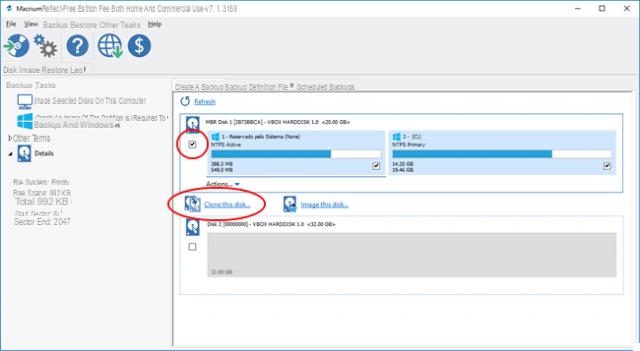
J'ai un ancien disque dur IDE sur lequel Windows 7 est installé et je dois le déplacer vers mon nouveau disque dur SATA. Je souhaite déplacer le système d'exploitation Windows 7 sur mon nouveau disque dur et j'ai entendu parler d'un programme qui crée des copies parfaites de Windows d'un disque à un autre. Pouvez-vous m'aider? Merci d'avance.
Il existe de nombreux outils qui permettent de copier ou de sauvegarder l'intégralité d'un disque de l'un à l'autre, mais vous devez faire attention car bon nombre de ces utilitaires aident à sauvegarder uniquement les données normales et non à copier les fichiers système . Un logiciel professionnel à utiliser pour des opérations aussi délicates est Windows Boot Genius. Ce logiciel peut vous aider à cloner un disque dur entier ou à copier une partition d'un disque à un autre, y compris le système d'exploitation et le système de fichiers Windows. Après avoir copié Windows, vous pouvez démarrer votre ordinateur avec le nouveau disque dur.
Téléchargez Windows Boot Genius sur l'ordinateur où se trouvent le disque et le système d'exploitation à copier. Pour procéder à l'installation et à l'utilisation du logiciel, il est indispensable de saisir le code de série obtenu en achetant la licence du programme.
Une fois installé, suivez les instructions ci-dessous pour faire ce dont vous avez besoin.
Guide : Comment copier Windows 7 d'un disque à un autre
Étape 1. Lancez Windows Boot Genius
Exécutez le logiciel sur votre ordinateur et accédez au "GESTION DE DISQUE ". Vous verrez l'interface ci-dessous. Si vous souhaitez copier l'intégralité du disque, sélectionnez "Cloner le disque entier", au lieu de cela, si vous souhaitez copier uniquement la partition Windows, choisissez "Cloner une partition", et vous serez guidé vers la deuxième étape.
Étape 2. Choisissez le disque source (ou la partition)
Choisissez le disque source que vous souhaitez copier et qui contient également le système d'exploitation Windows 7. Cliquez sur "Suivant" pour continuer.
Étape 3. Sélectionnez le disque (ou la partition) de destination
Sélectionnez le disque de destination sur lequel vous allez copier Windows 7. Soit dit en passant, l'espace du disque de destination doit être plus grand que le disque source, sinon la copie de Windows 7 échouera.
Étape 4. Commencez à copier Windows 7 sur un nouveau disque
Avant de commencer la copie de Windows 7, assurez-vous qu'aucune donnée importante n'est stockée sur le disque de destination. La copie de Windows écrase toutes les données qu'il contient. L'ensemble du processus de copie de Windows 7 prendra quelques secondes. A la fin, un message comme "cloné avec succès" apparaîtra. Cela signifie que vous avez copié avec succès Windows 7 sur le nouveau disque.
Si vous allez cloner une seule partition, vous pouvez choisir l'option "cloner une partition" avant l'étape 1, puis les étapes sont similaires au clonage de l'intégralité du disque. C'est vraiment un travail indolore. Essayez-le vous-même maintenant. Évidemment, cette procédure convient pour copier toutes les versions de Windows : Windows 10, 8.1, Windows 8, Windows 7, Windows Vista et Windows XP !
Même avant de l'essayer, je pense que oui un beau programme.
merci
ça ne marche pas, au moment du clonage ça te dit d'aller sur un site pour autorisation








![Transférer les contacts de l'iPhone vers Android [5 Solutions] | iphonexpertise - Site Officiel](/images/posts/908ce54a1bfb138b22e768dd787230b9-0.jpg)

















